Atsisiųskite savo kompiuterio valymo procesų programą. Geriausios kompiuterio valymo programos iš šiukšlių
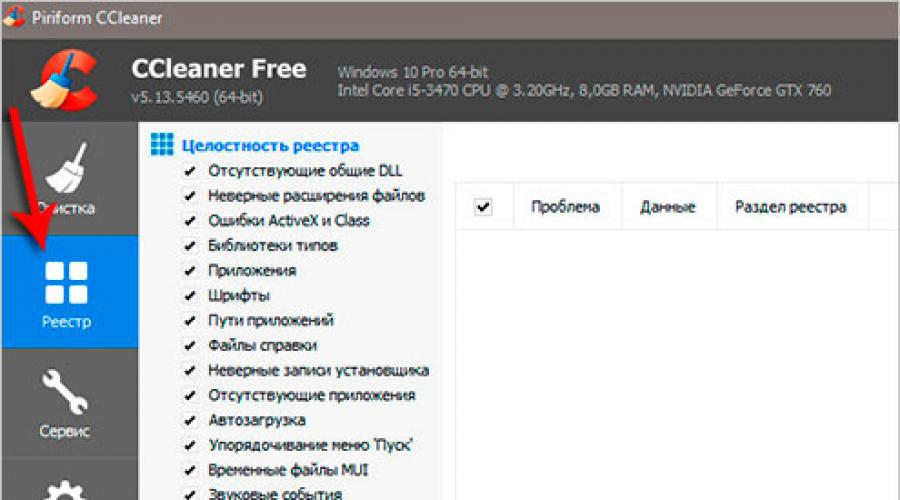
Taip pat perskaitykite
Sveiki, draugai. Šioje pamokoje aš parodysiu, kaip valyti kompiuterį iš šiukšlių ir nereikalingų failų. Galų gale, tai nėra paslaptis, kad visi mūsų kompiuteriuose šiukšliadėžėje nėra jokios naudos mūsų sistemoje, o kai kuriais atvejais, priešingai, tai gali būti stabdant kompiuterį ir įvairių trikdžių priežastis.
Leiskite man parodyti, kaip galite išvalyti kompiuterį nuo šiukšlių ir nereikalingų failų atlikdami keletą paprastų veiksmų.
Registro valymas ir nereikalingų failų pašalinimas
Naudojant nemokamą CCleaner programą, mes galime ir pašalinti didžiulį kiekį šiukšlių. Atsisiųskite naujausią versiją iš oficialios svetainės: https://piriform.com.
Įdiekite Ssleaner programą ir paleiskite. Spustelėkite skirtuką "Registry", įsitikinkite, kad visi skyriuje esantys žymės langeliai Registro vientisumas Įdiegta ir spustelėkite ieškoti problemų.

Keletas sekundžių bus rasta visi nereikalingi įrašai. Jei norite juos valyti, spustelėkite "Fix" ir atidarytą langą. Pataisykite pažymėtą.


Dabar atidarykite pirmąjį skirtuką - valymą. Čia galite pamatyti, kokie erkės yra skyriuje Langai ir programos. Aš paprastai palieku viską pagal nutylėjimą ir analizę.

Baigę, matome visų failų sąrašą ( šiukšliadėžė), kuriuos galima ištrinti. Taip pat nurodė jų dydį (beveik 1 gigabaitą). Jei norite pašalinti visą šį klausimą, spustelėkite Valymas.

Sistemos disko valymas: temp aplankai, disko valymas
Kelyje į kitą reikiamą žingsnį išvalyti temp aplankusKai laikinieji failai yra saugomi ir atlikti "disko valymą", kuris leidžia jums valyti kompiuterį nuo nereikalingų failų naudojant standartines sistemos priemones. Kai kurios funkcijos jau baigė CCleaner programą, bet aš jus patikinu rankiniu būdu, nebus nereikalingas!
Atidarykite kompiuterio skyrių, tada sistemos diską (C :) ir šiuos aplankus: Windows - temp.

Temp aplanko turinys gali būti visiškai ištrintas. Laikini failai yra saugomi čia, ir jie neturi jokios naudos. Jei atsiranda klaidų, pavyzdžiui, " Šie failai naudojami"Mes tiesiog spustelėkite" Praleisti viską ". Paprastai neįmanoma ištrinti minimalaus failų skaičiaus!
"Windows" yra dar vienas laikinas aplankas ir palengvinkite tokiu būdu. Spustelėkite Pradėti ir paieškos juostoje įveskite% temp% užklausos. "Temp" aplankas bus rodomas rasti.

"Windows 8 ir 10" galite paleisti raktų derinį Laimėkite + Q..
Aplankas Turite atidaryti ir išvalyti turinį!

Po valymo aplankų Tempo nepamirškite "išvalyti disko" su standartinėmis sistemos priemonėmis. Norėdami tai padaryti, paspauskite ant sistemos disko su dešiniuoju pelės mygtuku ir pasirinkite "Properties".

Skirtuke Bendra yra mygtukas "Disko valymas". Jei norite išanalizuoti nereikalingus failus, spustelėkite jį.

Po kelių minučių programa bus pasiūlyta ištrinti tam tikrą skaičių failų. Įdiekite visus žymės langelius ir spustelėkite "Gerai".

Jei neseniai atnaujinote sistemą, tada šiame lange pamatysite kitą papildomą mygtuką "".

Spustelėkite jį, kad ištrintumėte failų, kurie buvo atsisiųsti atnaujinti "Windows" laiką.
SVARBU! Jei turite mažai vietos sistemoje, patariu jums perskaityti mano pamoką :. Ten aš pasakiau 10 kietų žetonų, valyti sistemos diską
Kompiuterio patikrinimas virusams: dr.
Vienas iš svarbių veiksmų kompiuterio valymas nuo nereikalingų failų - Tai, žinoma, yra. Norėdami tai padaryti, jums reikės naudingumo iš dr. Atsisiųskite naujausią versiją oficialioje svetainėje.

Paleisti Dr.Web Cureit ( nereikalauja diegimo) Ir priėmus sutartį, spustelėkite "Tęsti" ir "Start Check".



Maždaug 15 minučių sistema bus tikrinama dėl kenkėjiškų programų. Jei nustatoma virusai, programa siūlys juos neutralizuoti.
Norėdami išvalyti kompiuterį nuo šiukšlių, nepakanka tiesiog ištrinti senus ir nereikalingus failus. Jūs neturėtumėte pamiršti apie autokradą, kuris taip pat gali būti užsikimšęs įvairiais šiukšliadėžėmis!
Grįžęs į anksčiau įdiegtą CCleaner programą ir eikite į skyrių "". Čia pamatysime visas programas, veikiančias kartu su kompiuteriu. Patarsiu jums pabrėžti nereikalingą programinę įrangą ir spustelėkite mygtuką "Išjungti".

Nereikalingai programinei įrangai susieti visas programas, kurios nenaudojamos iškart po to, kai kompiuteris yra įjungtas. Jie gali būti paleisti rankiniu būdu kuo anksčiau.
Nereikalingų programų pašalinimas. 2 būdai
Jei nuspręsite nuvalykite kompiuterį nuo šiukšlių, tada daug programų  gali būti nereikalinga, jei tiesiog vartojate ir galvojate apie tai, kaip dažnai juos naudojame? Kai kurie naudotojai nustatė savo sistemoje viskas be mąstymo. Atėjo laikas analizuoti programinę įrangą ir išvalykite kompiuterį iš nereikalingų programų.
gali būti nereikalinga, jei tiesiog vartojate ir galvojate apie tai, kaip dažnai juos naudojame? Kai kurie naudotojai nustatė savo sistemoje viskas be mąstymo. Atėjo laikas analizuoti programinę įrangą ir išvalykite kompiuterį iš nereikalingų programų.
Tai galima padaryti, pavyzdžiui, standartinėmis priemonėmis sistemos įvedant pradžios - valdymo pultą - ištrinti programą.
Pradėjus atnaujinti "Revo Uninstaller", jūs taip pat matysite visų programų sąrašą ir paspaudę bet kurį iš jų, skambina "Ištrinti" funkciją.

Bet čia iškart po programos ištrynimo mes siūlome ieškoti likusių pėdsakų. Pasirinkite "vidutinę paiešką" ir spustelėkite "Next".

Pirma, bus rasta likusieji registro taškai. Paskirti tai, kas nurodyta riebalų ir spustelėkite "Ištrinti".

Ir kitame etape programa suras likusius failus ir aplankus. Jie taip pat turi pabrėžti ir spustelėkite "Ištrinti".

Dvigubas pašalinimas
Kartais jūsų standžiajame diske gali būti rodomi identiški failai. Šiandien jūs atsisiuntėte filmą, o po pusę metų aš pamiršau apie tai ir atsisiųsti dar kartą, atsisiunčiate muziką, tada mes prarandame nuotraukas iš telefono į kompiuterį kelis kartus. Visa tai sukelia kaupimą kompiuterio kompiuteryje.
Rankiniu būdu ieškoti tų pačių failų yra labai sunku, todėl naudokime specialią programą.
Grįžtame į CCleaner programą jau pažįstamą mums ir atidaryti aptarnavimo skyrių, paieškos skirtuką. Yra daug skirtingų parametrų, kuriuos galima sukonfigūruoti pagal jūsų poreikius. Pavyzdžiui, aš nesistengiu nieko, bet aš tiesiog spustelėkite "Rasti".

Po kelių minučių bus baigti dublikatų failų paieška. Atsargiai tiriau, kad matau, kad mano kompiuteryje turiu keletą identiškų vaizdo įrašų, kuriuos galima saugiai pašalinti.

Nueinu čia išsamiai, nes programa rado daug failų ir pašalinti visus griuvėsius jums reikia praleisti gana daug laiko analizuojant. Bet manau, kad šios funkcijos esmė yra aiški!
 Iki šio taško, mes nagrinėjome, kaip valyti kompiuterį iš šiukšlių Windows, naudojant standartines ir trečiųjų šalių programas. Bet nepamirškite to kompiuteris ir nešiojamas kompiuteris turi būti valomas ir viduje.
Iki šio taško, mes nagrinėjome, kaip valyti kompiuterį iš šiukšlių Windows, naudojant standartines ir trečiųjų šalių programas. Bet nepamirškite to kompiuteris ir nešiojamas kompiuteris turi būti valomas ir viduje.
Nepamirškite bent kartą per metus pažvelgti į sistemos vieneto viduje ir išvalykite jį nuo dulkių, taip pat taikyti naują terminį chaserį į procesorių. Temperatūros komponentų stebėjimas taip pat nebus nereikalingas. Šioje temoje patariu jums perskaityti mano pamoką :. Naudojant įgytas žinias, jūs žinosite, jūsų prietaisas perkaito ar ne!
Dabar žinote, kaip valyti kompiuterį nuo nereikalingų failų, šiukšlių ir programų. Tai viskas, ačiū už jūsų dėmesį, linkiu sėkmės!
Sveiki visi draugai!
Jei pasirūpinate greitu kompiuterio darbu, tada bent jau trys mėnesiai turite atlikti pasaulinį sistemos valymą iš įvairių šiukšlių. Jei tai nedaro kompiuterio tiesiog sulėtinti.
Po ilgo kompiuterio darbo, daug šiukšlių kaupiasi, atsikratyti, iš kurių galite atleisti laisvos vietos Gigabaitus disko gestu, išvalykite savo šiukšlių diską trimis žingsniais. Tai yra pradedantiesiems straipsnis. Naudokite jį ir pastebėkite skirtumą prieš ir po kietojo disko valymo. Įdomiausias dalykas yra tai, kad mes atsikratysime "Temp" aplanko daugiau apie tai:
1 veiksmas) Kompiuterio valymas nuo šiukšlių - rankiniu būdu
"Windows 7" sistemos disko išvalymas yra gana paprasta procedūra, tačiau prieš naudodami programas, mes paruošiame kompiuterį. Norėdami tai padaryti, mes naudojame standartines sistemos priemones. Eikite į B. "Start" -->"Kompiuteris" Ir mes matome savo diskus. Mes atnešame pelę į C diską ir paspauskite dešinįjį pelės mygtuką. Mes einame į turtą ir pradėsime valyti diską.

Pradės valymo programa, ji įvertins garsumą ir paruošs failus pašalinti.
DĖMESIO! Jei pirmą kartą išvalysite diską - jis gali užtrukti ilgai, iki kelių valandų. Todėl ypač "pradėtiems pacientams" turi būti išvalyti per naktį.

Prieš valydami mes įdėjome pažymėjimą. Pažvelkite į krepšelį, galbūt palikote reikalingus failus.
 Nepamirškite įvesti skirtuko "Advanced", ten galite ištrinti nereikalingas programas ir atkūrimo taškus.
Nepamirškite įvesti skirtuko "Advanced", ten galite ištrinti nereikalingas programas ir atkūrimo taškus.  Paspauskite "GERAI"--> "Ištrinti failus" Nereikalingas šiukšliadėžė. Sistemos paruošimas baigtas, eikite į "Sunkiųjų artilerijos" - mes naudojame galingą programą, kad pašalintume šiukšlių likučius.
Paspauskite "GERAI"--> "Ištrinti failus" Nereikalingas šiukšliadėžė. Sistemos paruošimas baigtas, eikite į "Sunkiųjų artilerijos" - mes naudojame galingą programą, kad pašalintume šiukšlių likučius.
Žingsnis 2. CCleaner - mes toliau valome diską
Mes tęsiame valymą. Ir šioje vėsios programos "CCleaner" programa padės mums. Tai yra populiariausias šiukšlių kubelių įrankis. Atsisiunčiant nešiojamą (nešiojamą versiją nereikalauja diegimo) programos. Įkeliama automatiškai. Paleiskite programą, spustelėkite "Analizuoti" (Analizė) po nuskaitymo "Run Cleaner"(Valymas). Programos kalba pasikeičia "Galimybės" --> "Nustatymai" --> "Kalba" --> "Rusų".
 Taip pat galite išvalyti registrą, manau, kad suprasite - sąsaja yra lengviau. Eikite į kitą žingsnį.
Taip pat galite išvalyti registrą, manau, kad suprasite - sąsaja yra lengviau. Eikite į kitą žingsnį.
3 žingsnis. FreesPacer - pilnas kompiuterinio disko valymas iš šiukšliadėžės
Programa vadinama freespacer ir įdiegti jį kompiuteryje. Aš pasakysiu keletą žodžių apie šią nuostabią programą.
FreesPacer Aš jį naudoju labai ilgai, kad man patinka nėra sudėtingų nustatymų, viskas ateina iki dviejų veiksmų. Paieška ir pašalinimas yra platinamas nemokamai ir pašalina nieko nereikalingo. Aš taip pat noriu pasakyti apie savo veiksmingumą, mano draugas ji ištrinta 20 šiukšlių ir tai nėra riba.

Paleiskite programą ir spustelėkite "Paieška." Sistemoje neturėtų būti pradėtos jokios kitos programos ar foninės programos.
 Po programos valymo programos c
baigti savo darbo spustelėkite "Ištrinti". Po darbo, programa parodys, kiek gigabaitų šiukšlių buvo pašalinta.
Po programos valymo programos c
baigti savo darbo spustelėkite "Ištrinti". Po darbo, programa parodys, kiek gigabaitų šiukšlių buvo pašalinta.
Nepamirškite parašyti komentarų, kiek diske turite laisvai laisvą vietą. Man bus labai įdomu vartotojams. Jūsų draugai tikriausiai taip pat turi daug šiukšlių, suteiks jiems nuorodą į šį įrašą, jie jums bus dėkingi.
Daugiau naudingų straipsnių:
- - Nauja ir graži naršyklė.
- - Nauja programa ir socialinis tinklas nuo Pavel Durov.
- - patogi ir vėsioje programoje.
Sveikinimai Gerbiamasis skaitytojas. Šiandien beveik kiekvienas turi kompiuterių, nešiojamųjų kompiuterių, tablečių ir kitų įtaisų. Nesvarbu, kaip galingas yra jūsų kompiuteris, jis pradeda sulėtinti ir toliau, tuo blogiau. Yra daug priežasčių, tačiau didžioji dalis gali būti lengvai pritvirtinta. Toliau aprašytas būdas bus LangaiKadangi dauguma paprastų naudotojų sėdi ant jo.
Norėdami pradėti, išvalykite kompiuterį taip, kad jis nesumažintų dviejų būdų. Pirmas - Skambučių meistrai namuose. Tai yra, jei nesate tikri dėl savo sugebėjimų ar tiesiog neturite laiko. Antra - Išvalykite save, būtent: švarus nuo dulkių, nuo laikinų failų, nuo informacijos šiukšlių, nuo virusų ir kenkėjiškų programų, optimizuoti sistemą. Ši parinktis užima laiko ir atkaklumo, bet jums nereikia būti programuotojas ar įsilaužėlis, visi veiksmai yra paprasti. Bet jei nesu tikras Savo pajėgose veiksmai - paskambinkite vedliu arba pasiimkite kompiuterį.
Kodėl lėtina kompiuterį?
Žinoma, malonu dirbti su nauju kompiuteriu ar nešiojamuoju kompiuteriu, arba jei tik įdiegėte naują operacinę sistemą. Viskas veikia greitai, nesumažina. Bet laikui bėgant "stabdžiai" prasideda, kažkas neatsiranda atvira, pozicija, kartais užšąla arba netgi išsijungia todėl perkaitimas. Tai gali būti kelios priežastys. Pagrindinis:
- Atvejo tarša: dulkės, trupiniai, vilna ...
- Procesorius yra šildomas,
- Nereikalingos programos užsikimšia RAM,
- Kietajame diske sukaupta informacinė "šiukšlių",
- Virusai ir įvairūs kenkėjiški programos stabdžių langai.
Ką daryti su tuo su juo? Nėra nieko baisaus, aprašyta toliau gali pakartoti, net pradedantiesiems kompiuterio vartotojui ar nešiojamam kompiuteriui. Norėdami pradėti, reikia išvalyti kompiuterį nuo dulkių. Jums reikia šlapio audinio, sausų skudurų, medvilnės lazdelės, dulkių siurblys, jei įmanoma, suspausto oro balionas, tačiau tai nėra būtina. Ir jei turite nešiojamąjį kompiuterį, tada greičiausiai dulkės nebus ten, tai reiškia fiziškai valyti, tai nėra būtina. Faktas yra tai, kad nešiojamojo kompiuterio pastatas yra išdėstytas taip, kad dulkės yra praktiškai nesikaupę ten, ir tai yra sunku jį išardyti, todėl geriau net net.
Vėlesniam valymui naudosime įvairias programas, skirtas valyti operacinę sistemą, todėl pasiruoškite tai, ką jums reikia įdiegti.
Valyti kompiuterį nuo dulkių.
Su dulkių kaupimosi ant vidinių dalių kompiuterio, šių labai elementų šildymas prasideda. Šiuo atžvilgiu jie negali atlikti 100% savo funkcijų, tai lemia kompiuterio stabdymą žaidimuose, programas ir pan. Tai ypač pasakytina apie viršutinius kompiuterių rinkinius, jie dažnai yra labai galingi ir dažnai. Be to, jei procesoriai dažnai šildo, ar tai yra centrinis, ar grafikos, jis sukelia negrįžtamus procesus šerdies viduje, o tai yra rimtas suskirstymas ir nėra pataisytas.
Taip pat pažymiu, kad stiprios šildymo priežastis gali džiovinti šiluminę pasta. Jei esate naujokas šiuo klausimu - tada valyti kompiuterį gerai, jis taip pat turėtų būti pakeistas. Apskritai, termalkas yra paprastesnis įdėti pasta, kuri padeda pašalinti šilumą iš procesoriaus į radiatorių. Ir tai yra tarp jų, atitinkamai.
Ir taip, kaip valyti kompiuterį nuo dulkių:

Idealiu atveju, žinoma, geriau pašalinti visus elementus ir nuvalykite atskirai. Bet jums reikia tai padaryti, jei esate įsitikinę, kad visi surinks atgal.
Nereikalingų programų pašalinimas.
Kitas žingsnis yra valyti kompiuterį - rasti ir pašalinti nereikalingas programas ir programas. Faktas yra tai, kad per tam tikrą laiką programų krūva yra įdiegta, jie pakabinti į autoad ir kai kurie tiesiog nėra naudojami, o RAM yra apšviesta.
Pirmiausia ištrinkite programą:

Galite naudoti trečiųjų šalių programas. Rekomenduoju valyti kompiuterį, nes tokios programos paprastai ištrina programą visiems 100%, aplanko ir registro pavaldumo. Pavyzdžiui, aš naudoju. 
Ji yra nemokama ir šiek tiek sveria, aš niekada nepastebėjau problemų jai. Jei norite lengvai naudoti jį lengvai, įdiegti ir lygiai taip, kaip aš aprašiau, ištrinti programą. Po to nuskaito kompiuterį, ir jei radote aplankus ir failus, spustelėkite juos ištrinti.
Valymo autokradai.
Kartais yra tam tikrų būtinų programų, kurias reikia palikti, bet jie pakabina autoad, tai yra įjungta su kompiuteriu. Mes negalime jų naudoti ir neveikia ir užpildykite RAM. Tada mums reikia:

Taip pat yra trečiųjų šalių programų, skirtų valyti autokradą, tačiau jie yra su dideliais funkciniais ir tiems, kurie supranta, ką išjungti. Pavyzdžiui, valyti kompiuterį naudodami programą. Jis yra nemokamas ir veikia gerai.

Nuimkite virusų ir kenkėjiškų programų.
Jei įdiegėte antivirusinę antivirusinę, atlikite pilną kompiuterio patikrinimą. Tai vienas iš svarbiausių veiksnių, kaip valyti kompiuterį. Ką pasakyti apie antivirusinę? Daugelis nuomonių, daugelis programų. Mano nuomone, jums reikia nustatyti licencijuotus programas ir įsigyti licencijas. Kai kurie iš geriausių: "Kaspersky Lab", "Dr.Web" (gydytojas Web), ESET NOD32 (32 mazgas) ir pan.

Tiesa, kai kurie iš jų įkelia operacinę sistemą gerai, ir paaiškėja, kad nesukuriate kompiuterio, bet priešingai. Tačiau sistema nekelia grėsmės virusų ir kenkėjiškų programų. Žinoma, verta nepamiršti, jei turite galingą kompiuterį, tai nėra verta nerimauti. Na, pageidautina, kad interneto ryšys nuolat būtų, kad antivirusinė būtų nuolat atnaujinama.
Žinoma, yra alternatyvų. Man patinka daug aš myliu nemokamai, tai buvo už save, kad galėjau pasirinkti gerą antivirusinę, tiksliau tai yra programų, valymo ir nereikalingų failų, laikinų failų, optimizavimo operacinės sistemos kompleksas ir tikrinimas virusams. IT 360 Iš viso saugumo . Jis yra nemokamas ir paprastas naudoti. Ir dėl asmeninės patirties, aš pasakysiu, kad tai nėra blogai su virusais.
Patikrinkite arba nuskaitykite, kaip ir kitur, gali trukti ilgai. Viskas priklauso nuo standžiojo disko dydžio ir informacijos apie jį numerį. Na, po to verta paleisti kompiuterį.
Kompiuterio valymas nuo nereikalingų failų ir aplankų.
Šis elementas yra labai svarbus, kad kompiuteris būtų gerai valomas. Galų gale, kas atsitinka, kai daug informacijos šiukšlės žmogaus gale? Jis pradeda mišinys. Panašiai su kompiuteriu. Jis mato visą informaciją apie kompiuterį, indeksų aplankus ir failus, ir kai netvarka, tada jums reikia daugiau laiko, tyrime pradeda kompiuterį sulėtinti.

Registro valymas.
Kas yra registras? Paprasčiau tariant, tokia operacinės sistemos duomenų bazė su nustatymais ir įvairiais parametrais. Labai svarbus langų elementas. Ir kai jis yra "Litlazy", kompiuteris taip pat lėtina, nes visos programos, kurias mes įdiegiame, taip pat nustatykite savo nustatymus, ir kai darome kažką, parametrai taip pat keičiasi registre. Apskritai, valyti kompiuterį, jis taip pat turi būti išvalytas.
Čia mes padėsime jau įdiegta programa, tai yra nuostabi su šiomis egzempliais.
- Paleiskite programą ir pasirinkite registro skirtuką.
- Čia taip pat pirmiausia analizuojame.
- Dabar spustelėkite "Fix". Pasirodys langas, kuriam reikalinga registro atsarginė kopija, sutinku, nesugadins.
- Laukiame iki pabaigos ir perkrauname kompiuterį.
Taip pat yra programa, kurią aš tikrai mėgstu ir nuolat jį naudoti - Išmintingas registro clasner.. Jam net nereikia montuoti. Kokie yra profesionalai: 
- Išvalo registrą, kaip ir analizė, tada valymas.
- Optimizuoja registrą
- Defragmentų registras
Aš darau visus tris taškus, galinga programa.
Čia, taip pat su registre, visi failai ir aplankai turi būti jų vietose ir lentynose, o ne išsibarsčiusios visame standžiajame diske. Šis elementas taip pat yra svarbus kompiuteriui valyti įprastai. Po to operacinė sistema yra lengviau rasti failus ir aplankus, dėl kurių sistema nesilpnėja.

Dabar galite padaryti savo reikalus, nes šis procesas yra ilgas, bet veiksmingas. Taigi jums reikia su visais kompiuterio diskais.
Bet jei jau turite šiuolaikinį SSD diską, nereikia defragmentuoti, tai tiesiog beprasmiška, nes tokie diskai yra tos pačios blykstės. Ir įprastuose diskuose yra diskas, kuris skaito failus, ir galva gali skaityti, kas yra arti. Na, jei failai yra išsklaidyti, tada galva turi daug, diskas yra verpimo greičiau, yra daug laiko. Ir "flash" diskas neapima visų šių akimirkų ir praktiškai skaito informaciją.
"Windows" operacinės sistemos optimizavimas
Čia mes analizuosime dar keletą taškų, kad optimizuotų pati sistemą.
- Išjungti regėjimo efektus. Dešiniuoju pelės mygtuku spustelėkite mano kompiuterio savybes - pažangūs parametrai - greitis - parametrai. Čia mes išsijungiame kiek įmanoma, pažiūrėkite, pabandykite. Jei kompiuteris paprastai yra silpnas - išjunkite viską.
- Nuvalykite užduočių planavimą. Eikite į C: "Windows" užduotis ir visi ištrinti. Dabar be jūsų žinių sistema neužkūla nieko 🙂.
- Išjunkite sistemos atkūrimą. Iš praktikos, tai retai padeda atkurti sistemą, bet jei reikia, palikti šį elementą. Vėlgi, dešiniuoju pelės mygtuku spustelėkite mano kompiuterį - pasirinkite nuosavybės sistemos apsaugą (kitose operacinių sistemų versijose, jis gali būti tiesiog vadinamas sistemos atkūrimu) - spustelėkite kiekvieną diską ir spustelėkite Konfigūruoti - į langą, kuris atsidaro, spustelėkite Išjungti ir Pašalinkite visus taškus taip, kad neužimtų daug vietos ir maždaug.
- Optimizuokite darbalaukį. Visos piktogramos ir aplankai darbalaukyje yra įkeliama sistema, todėl, siekiant valyti kompiuterį gerai, palikite darbalaukyje tik labiausiai reikalinga. Arba geriau sukurti sparčiuosius klavišus darbalaukyje.
Na, manau, kad tai yra pats svarbiausias dalykas, kurį reikia atlikti, kad išvalytumėte kompiuterį. Ir tai geriau tai padaryti bent kartą per du mėnesius, o tada jūsų kompiuteris gyvens ir laisvai kvėpuos. Geros dienos.
Ir čia yra vaizdo įrašas apie tai, kaip valyti kompiuterį, kad jis nesilpnėtų.
Kaip valyti kompiuterį taip, kad nebūtų stabdoma. Atnaujinta: 2017 m. Rugsėjo 11 d. Autorius: Papaulys. \\ T
Laikui bėgant, kompiuteris, jis pradeda palaipsniui dirbti lėtai, o geriausių programų, skirtų valyti kompiuterį iš šiukšlių, paieška atsiras. Taip yra dėl daugelio laikinų failų, registro raktų, įskaitant kenkėjiškų bylų veiksmą, kaupimą, įskaitant kenkėjiškų bylų veiksmą arba tiesiog jų nebuvimą. Visa tai iš pirmo žvilgsnio, nepilnamečiai dalys ir elementai programų per tam tikrą laiką pradeda gerokai paveikti produktyvumą ir dėl kompiuterio rezultatas pradeda sulėtinti, kur jis dirbo greitai.
Ypač tai internete yra daug kompiuterių valymo programų iš šiukšlių ir kai kurie iš jų yra daugiau dėmesio nei kiti. Pagrindiniai mūsų šalių naudotojų programų reikalavimai, kaip rodo praktika - tai nėra pakankamai, ką jie turėtų daryti su savo užduotimis, bet ir nemokamai, bent jau laikinai.
Pirmą kartą susidūrė su geriausia PC valymo programa, be žinių šioje srityje, turėsite praleisti laiką atsisiųsti, diegti ir tikrinti savo kompiuterį. Jo veikimas ir funkcionalumas. Šiuo atveju šis straipsnis bus labai naudingas jums.
Ypač tai, mes paruošėme keletą geriausių programų valymui valyti kompiuterį ar nešiojamą kompiuterį iš šiukšlių, "Windows XP", 7, 8, 8.1, 10, gerai įrodyta tarp vartotojų ir galima nemokamai naudoti, taip pat nuorodas atsisiųsti juos.
Kompiuterio valymas nuo šiukšlių su CCleaner (rusų kalba)
Viena iš populiariausių kompiuterio valymo ir optimizavimo programų su įvairiais papildomais įrankiais:
- Pašalinti neteisingą svetainių atidarymą.
- Svarbiausias šios programos parametras yra kompiuterio valymas su vienu prisilietimu.
- Greita prieiga prie "Windows Startup" įgalinimo ir išjungimo programas.
- Operacinės sistemos registro išvalymas po kruopštaus nuskaitymo, kuriame tiksliai be specialių programų nebus pastebimas.
Norint valyti sistemą ar nešiojamąjį kompiuterį iš šiukšlių, naudojant CCleaner jums reikia:


Taip pat galite nuskaityti kompiuterio registrą už klaidas ir pašalinti juos - tokių gedimų buvimas gali sukelti netinkamą interneto naršyklių veikimą.
- Norėdami tai padaryti, atidarykite skyrių " Registras. \\ T", Spustelėkite" Ieškokite problemų"Ir po to mygtuko" Fix.«.

Po valymo ir taisymo registro klaidų perkraukite kompiuterį.
- Į savo privalumus, galite priskirti labai patogią ir suprantamą sąsają, kurioje net pradedantysis vartotojas išsiaiškins, reklamos politikos trūkumas, nedidelis diegimo failo dydis.
- Taip pat yra supaprastinta versija, kuri nereikalauja diegti.
Šis įrankis tikrai gali suteikti pirmaujančią vietą kompiuterių valymo programų iš šiukšlių (2015 -2016).
Valymas iš šiukšlių su ashampoo winoptimizer nemokamai (rusų kalba)
Kitas geras įrankis, kurį galima priskirti geriausiam kompiuterio valymo programų reitingui nuo šiukšlių (2015-2016 m.). Jis taip pat susiduria su valymo užduotimis, pašalinant anksčiau naudojamų programų pėdsakus, kurie užkerta kelią greitam langų veikimui, valant registrą, naršykles, taip pat kitus elementus ir įrašus, gerinant kompiuterio našumą.
Ji, taip pat ankstesnė, gali priimti nepriklausomą sprendimą, kad jūs galite išjungti arba ištrinti, kad jis nėra keičiamas vartotojams, kurie neturi pakankamai patirties ir žinių apie kompiuterį.
- Atsisiųskite "Ashampoo WinOptimizer" nemokamai nuo oficialios svetainės (nemokamos) ir įdiegti.
- Programos meniu yra labai logiška, rusų kalba, vadovaukitės siūlomais nuosekliais veiksmais, pasirinkdami valymo sritis.
 Taip pat yra papildomų įrankių, skirtų gerinti našumą, optimizuojant paslaugas, "Windows" komponentus ir išjungti nereikalingus procesus į vieną paspaudimą.
Taip pat yra papildomų įrankių, skirtų gerinti našumą, optimizuojant paslaugas, "Windows" komponentus ir išjungti nereikalingus procesus į vieną paspaudimą.
Valymas ir optimizavimas su "Glary Utilities" (rusų kalba)
Pakankamai rimta programa yra ne tik valyti iš kompiuterio šiukšlių, bet ir daug kitų funkcijų: sistemos optimizavimas, laisvos vietos diskams, atkuriant sistemą po žalos, dirbti su etiketėmis (grąžinimo priedai), dirbti su langais ir taip Įjungta. Labai daugiafunkcinis įrankis, apie kurį vis dar galite kalbėti.
Reikėtų pažymėti savo suprantamą sąsają rusų kalba, atsižvelgiant į žinių apie operacinės sistemos srityje laipsnį ir su tuo, gebėjimas gaminti būtinas operacijas į vieną paspaudimą, nesuprasdami visų sudėtingumo. Tai tikrai labai patogu.
- Ir įdiegti.
- Atidaryk " 1 paspaudimas»Centro viršuje, naudokite rekomenduojamus analizės ir valymo sričių parametrus arba pasirinkite save, tada spustelėkite" Rasti problemas«.

- Po to sekite siūlomą veiksmų seką.
Kompiuterio valymas iš šiukšlių ir didinant saugumo priemones naudojant "Linetunation" nemokamai (rusų kalba)
Programa su labai didelėmis savybėmis ir plačiu funkcionalumu, ypač daugiau patyrusiems vartotojams. Be darbo su registro valymo, diskų, atkurti spartųjų klavišų veiklą, ištrynimo selektyvių programų ir išjungimų, nereikalingų nuo pradinės paslaugos, taip pat yra ypatinga kryptimi saugumo srityje. Tai susiję su situacijomis, kai keli žmonės naudoja kompiuterį ir turi apsaugoti ne tik jų aplankymo puslapių istoriją internete, reguliariai valant be galimybės atkurti, bet ir mėginių ėmimo programų apsaugą nuo pratęsimo atskirais atvejais.
- Ir įdiegti "Windows", langas bus atidarytas su pasiūlymu įsigyti mokamą versiją arba įvesti licencijos raktą, tiesiog uždarykite jį.
- Yra keletas pagrindinių veikimo būdų:
- Atlikti analizę ir rekomenduojami veiksmai valyti vienu paspaudimu skirtuke " Paslauga. \\ T"Spaudimas" Paleisti paslaugą"Ir toliau sekti siūlomus veiksmus.

- Nepriklausomas veiksmų pasirinkimas, įskaitant darbą skyriuje.

- Taip pat darbo tvarkaraščių diegimas valymui ir mažinimui diske, naudojant defragmentavimą skyriuje " Užduotys«.
 Taip pat numatyta kryptis apsaugoti aplankus ir slaptažodžio sąrankos failus, retai susiduriama su funkcija, programos, kaip papildomos funkcionalumo.
Taip pat numatyta kryptis apsaugoti aplankus ir slaptažodžio sąrankos failus, retai susiduriama su funkcija, programos, kaip papildomos funkcionalumo.
Naudingumas valyti sistemą ir apsauga asmeninės informacijos Comodo System Utilites (Rusijos sąsaja)
Patogus ir lengvas valdyti kompiuterį iš šiukšlių, laisvos vietos diske, ištrinti programas ir failus, jei reikia, negrįžtamai, kurių negalima atkurti.
Taip pat yra automatinio valymo funkcija su tam tikru dažniu, kuris gali būti labai naudingas. Kaip ir ankstesnėse komunalinėse paslaugose, galite redaguoti "Windows Autolad" komponentus.
- Ir paleisti kompiuteryje.
- Įdiegus, pasirinkite norimas valymo sritis arba kitą analizę "mygtuką" Nuskaitykite mano kompiuterį"Ir atlikite veiksmus, kurių reikia, vadovaudamiesi instrukcijomis.
 Be to, su savo pagalba, galima pagerinti PC veiklos po siūlomomis rekomendacijomis, apsaugoti asmeninę ir konfidencialią informaciją, su galimybe reguliariai išbraukti tvarkaraštį ir TD. Jis turi daug teigiamų atsiliepimų iš naudotojų, kurie jį sukūrė.
Be to, su savo pagalba, galima pagerinti PC veiklos po siūlomomis rekomendacijomis, apsaugoti asmeninę ir konfidencialią informaciją, su galimybe reguliariai išbraukti tvarkaraštį ir TD. Jis turi daug teigiamų atsiliepimų iš naudotojų, kurie jį sukūrė.
Valymas ir optimizavimas su išmintingu disko švaresniu įrankiu (su rusų kalba)
Kita naudinga programa, kuri gali išplėsti savo kompiuterio tarnavimo laiką, valydami iš sukauptos laikinos arba tiesiog ne būtinų programų elementų. Jos pajėgumai patenka į greitą svarbių objektų valymą ir kruopštų valymo, su gilaus nustatytų komponentų analize.
Atleidimo vietos diske defragmentu ir laikinųjų žaidimų failų ir kitų įdiegtų programų ištrynimas. Dėkojame, kuriam kompiuteris veiks daug greičiau, sumažės skaičius, deja, sumažės.
- Išpakuokite ir paleiskite failą Wissiediskcleaner.exe,programa veikia be įrengimo.
- Po to rasite viršuje dešinėje esančiame nustatymų skirtuke " nustatymai » ir pakeisti kalbą " Numatytoji kalba."Rusijos ir spustelėkite" gerai«

- Pasirinkite skirtuką greitą arba giliai valymo tipą ir spustelėkite " paieška".

- Tada vadovaukitės siūlomais veiksmais arba jei norite pasirinkti norimus parametrus.
Valymas su slimcleaner nemokamai
Labai rimta priemonė valyti ir optimizuoti langus. Pagrindinis šios programos privalumas yra protinga būtinų ir atitinkamų nepageidaujamų programų dalių ir programų elementų bazė, kuri gali turėti įtakos veikimui.
Naudodamiesi šiais įrankiais galite išvalyti "Windows" registrą, išvalykite naršyklę iš laikinų failų ir kitos šiukšlių, sukauptos naudojimo metu.
- Norėdami tai padaryti, atsisiųskite "SlimCleaner Free" (iš oficialios svetainės) ir paleiskite failą.
- Valymas gali būti atliekamas arba automatiškai arba po analizės ir išvalytos pasirinktos sritys.
 Jame taip pat numatoma gauti naudingos informacijos apie nustatytas programas, pratęsimą naršyklėje, konkrečiose "Windows" paslaugose ir jų vaidmenį sistemoje. Be to, kai spustelėsite mygtuką "Daugiau informacijos", langas bus atidarytas su kitų vartotojų atsiliepimais apie interesų programą ar konkretų procesą, kuris gali būti gana naudingas priimant sprendimą.
Jame taip pat numatoma gauti naudingos informacijos apie nustatytas programas, pratęsimą naršyklėje, konkrečiose "Windows" paslaugose ir jų vaidmenį sistemoje. Be to, kai spustelėsite mygtuką "Daugiau informacijos", langas bus atidarytas su kitų vartotojų atsiliepimais apie interesų programą ar konkretų procesą, kuris gali būti gana naudingas priimant sprendimą.
Tikimės, kad galėjote pasiūlyti geriausias programas, skirtas valyti kompiuterį iš šiukšlių Windows XP, 7, 8, 8.1, 10 ir pasirinkote tinkamiausią. Sėkmės!
Laikui bėgant, kompiuteris, jis pradeda palaipsniui dirbti lėtai, o geriausių programų, skirtų valyti kompiuterį iš šiukšlių, paieška atsiras. Taip yra dėl daugelio laikinų failų, registro raktų, įskaitant kenkėjiškų bylų veiksmą, kaupimą, įskaitant kenkėjiškų bylų veiksmą arba tiesiog jų nebuvimą. Visa tai iš pirmo žvilgsnio, nepilnamečiai dalys ir elementai programų per tam tikrą laiką pradeda gerokai paveikti produktyvumą ir dėl kompiuterio rezultatas pradeda sulėtinti, kur jis dirbo greitai.
Ypač tai internete yra daug kompiuterių valymo programų iš šiukšlių ir kai kurie iš jų yra daugiau dėmesio nei kiti. Pagrindiniai mūsų šalių naudotojų programų reikalavimai, kaip rodo praktika - tai nėra pakankamai, ką jie turėtų daryti su savo užduotimis, bet ir nemokamai, bent jau laikinai.
Pirmą kartą susidūrė su geriausia PC valymo programa, be žinių šioje srityje, turėsite praleisti laiką atsisiųsti, diegti ir tikrinti savo kompiuterį. Jo veikimas ir funkcionalumas. Šiuo atveju šis straipsnis bus labai naudingas jums.
Ypač tai, mes paruošėme keletą geriausių programų valymui valyti kompiuterį ar nešiojamą kompiuterį iš šiukšlių, "Windows XP", 7, 8, 8.1, 10, gerai įrodyta tarp vartotojų ir galima nemokamai naudoti, taip pat nuorodas atsisiųsti juos.

Kompiuterio valymas nuo šiukšlių su CCleaner (rusų kalba)
Viena iš populiariausių kompiuterio valymo ir optimizavimo programų su įvairiais papildomais įrankiais:
- Svarbiausias šios programos parametras yra kompiuterio valymas su vienu prisilietimu.
- Greita prieiga prie "Windows Startup" įgalinimo ir išjungimo programas.
- Operacinės sistemos registro išvalymas po kruopštaus nuskaitymo, kuriame tiksliai be specialių programų nebus pastebimas.
Norint valyti sistemą ar nešiojamąjį kompiuterį iš šiukšlių, naudojant CCleaner jums reikia:
- Atsisiųskite CCleaner ir paleiskite diegimo failą.
- Valdymo skyriuje atidaromas langas bus pasiūlytas rekomenduojama valymo apimtis Ir ateities veiksmuose, kad diske būtų išlaisvintos laisvos vietos, galite tiesiog paspausti " Valymas"Arba pasirinkti savo nuožiūra sritis.
- Į savo privalumus, galite priskirti labai patogią ir suprantamą sąsają, kurioje net pradedantysis vartotojas išsiaiškins, reklamos politikos trūkumas, nedidelis diegimo failo dydis.
- Taip pat yra supaprastinta CCleaner nešiojamojo versija, kuriai nereikia diegimo.
Šis įrankis tikrai gali suteikti pirmaujančią vietą kompiuterių valymo programų iš šiukšlių (2015 -2016).
Valymas iš šiukšlių su ashampoo winoptimizer nemokamai (rusų kalba)
Kitas geras įrankis, kurį galima priskirti geriausiam kompiuterio valymo programų reitingui nuo šiukšlių (2015-2016 m.). Jis taip pat susiduria su valymo užduotimis, pašalinant anksčiau naudojamų programų pėdsakus, kurie užkerta kelią greitam langų veikimui, valant registrą, naršykles, taip pat kitus elementus ir įrašus, gerinant kompiuterio našumą.
Ji, taip pat ankstesnė, gali priimti nepriklausomą sprendimą, kad jūs galite išjungti arba ištrinti, kad jis nėra keičiamas vartotojams, kurie neturi pakankamai patirties ir žinių apie kompiuterį.
- Atsisiųskite "Ashampoo WinOptimizer" nemokamai nuo oficialios svetainės (nemokamos) ir įdiegti.
- Programos meniu yra labai logiška, rusų kalba, vadovaukitės siūlomais nuosekliais veiksmais, pasirinkdami valymo sritis.
- Po to sekite siūlomą veiksmų seką.
Kompiuterio valymas iš šiukšlių ir didinant saugumo priemones naudojant "Linetunation" nemokamai (rusų kalba)
Programa su labai didelėmis savybėmis ir plačiu funkcionalumu, ypač daugiau patyrusiems vartotojams. Be darbo su registro valymo, diskų, atkurti spartųjų klavišų veiklą, ištrynimo selektyvių programų ir išjungimų, nereikalingų nuo pradinės paslaugos, taip pat yra ypatinga kryptimi saugumo srityje. Tai susiję su situacijomis, kai keli žmonės naudoja kompiuterį ir turi apsaugoti ne tik jų aplankymo puslapių istoriją internete, reguliariai valant be galimybės atkurti, bet ir mėginių ėmimo programų apsaugą nuo pratęsimo atskirais atvejais.
- Atsisiųskite "Windows" nemokamai ir įdiegti "Windows", langas bus atidarytas su pasiūlymu įsigyti mokamą versiją arba įvesti licencijos raktą, tiesiog uždarykite.
- Yra keletas pagrindinių veikimo būdų:
- Analizės atlikimas ir rekomenduojami veiksmai valyti vienu paspaudimu skirtuke " Paslauga. \\ T"Spaudimas" Paleisti paslaugą"Ir toliau sekti siūlomus veiksmus.
- Nepriklausomas veiksmų pasirinkimas, įskaitant darbą skyriuje.
- Taip pat diegti darbo grafikus, skirtus valyti ir sumažinti disko erdvę su defragmentacija skyriuje " Užduotys“.
- Tada vadovaukitės siūlomais veiksmais arba jei norite pasirinkti norimus parametrus.
Valymas su slimcleaner nemokamai
Labai rimta priemonė valyti ir optimizuoti langus. Pagrindinis šios programos privalumas yra protinga būtinų ir atitinkamų nepageidaujamų programų dalių ir programų elementų bazė, kuri gali turėti įtakos veikimui.
Naudodamiesi šiais įrankiais galite išvalyti "Windows" registrą, išvalykite naršyklę iš laikinų failų ir kitos šiukšlių, sukauptos naudojimo metu.
- Norėdami tai padaryti, atsisiųskite "SlimCleaner Free" (iš oficialios svetainės) ir paleiskite failą.
- Valymas gali būti atliekamas arba automatiškai arba po analizės ir išvalytos pasirinktos sritys.
Jame taip pat numatoma gauti naudingos informacijos apie nustatytas programas, pratęsimą naršyklėje, konkrečiose "Windows" paslaugose ir jų vaidmenį sistemoje. Be to, kai spustelėsite mygtuką "Daugiau informacijos", langas bus atidarytas su kitų vartotojų atsiliepimais apie interesų programą ar konkretų procesą, kuris gali būti gana naudingas priimant sprendimą.
Tikimės, kad galėjote pasiūlyti geriausias programas, skirtas valyti kompiuterį iš šiukšlių Windows XP, 7, 8, 8.1, 10 ir pasirinkote tinkamiausią. Sėkmės!